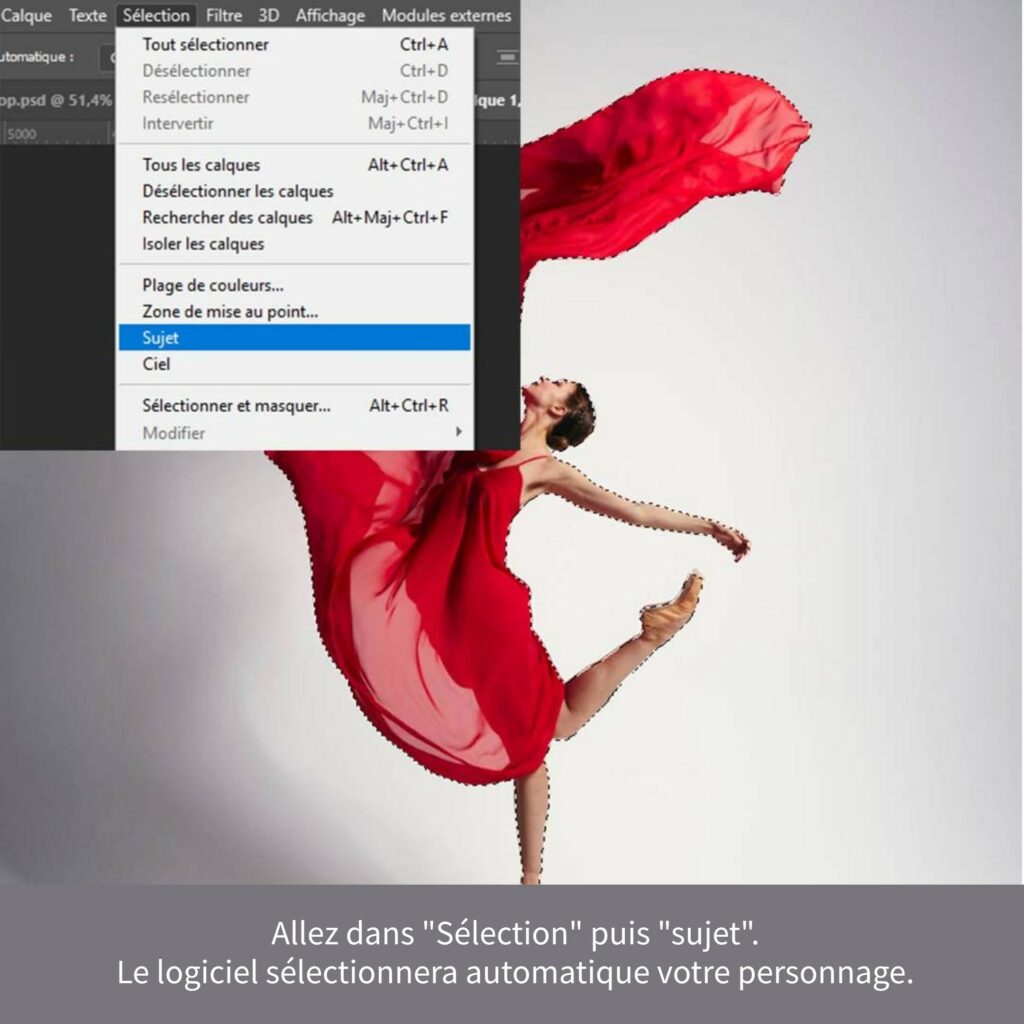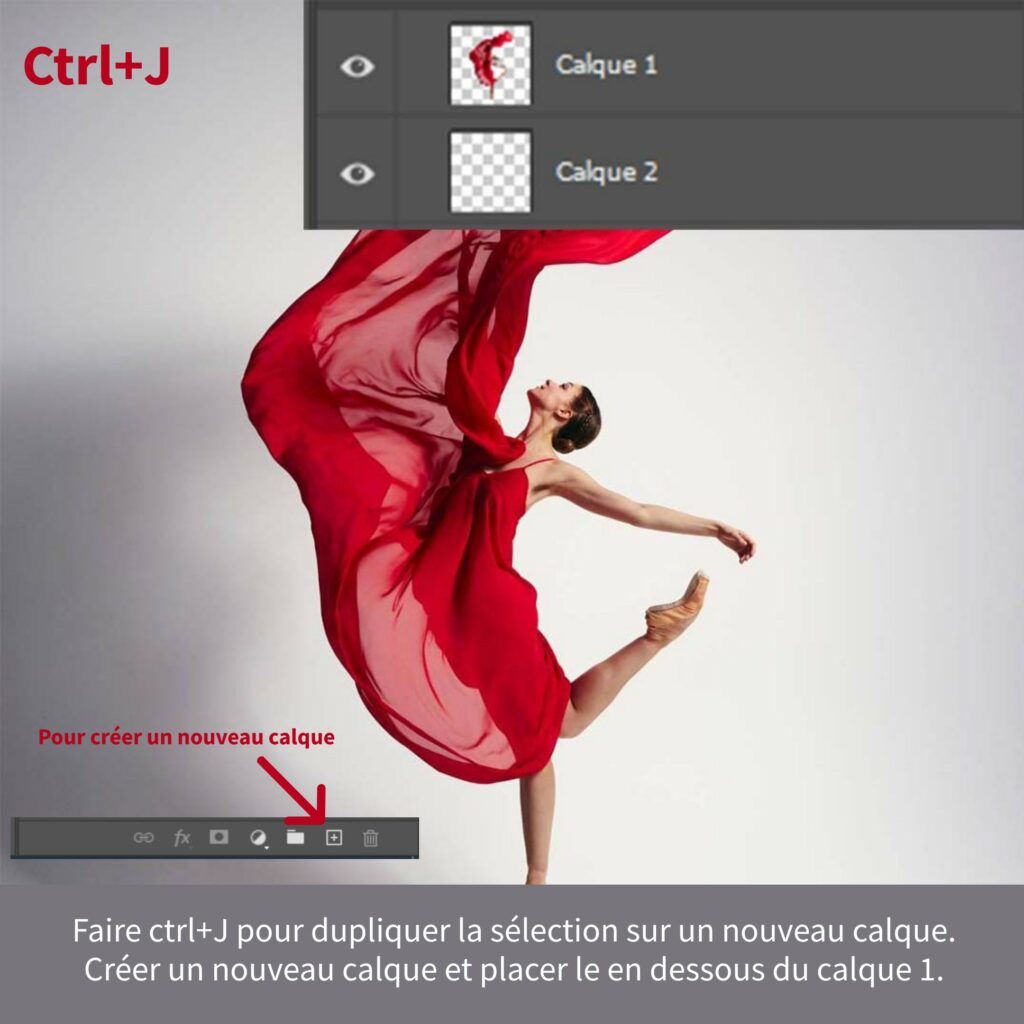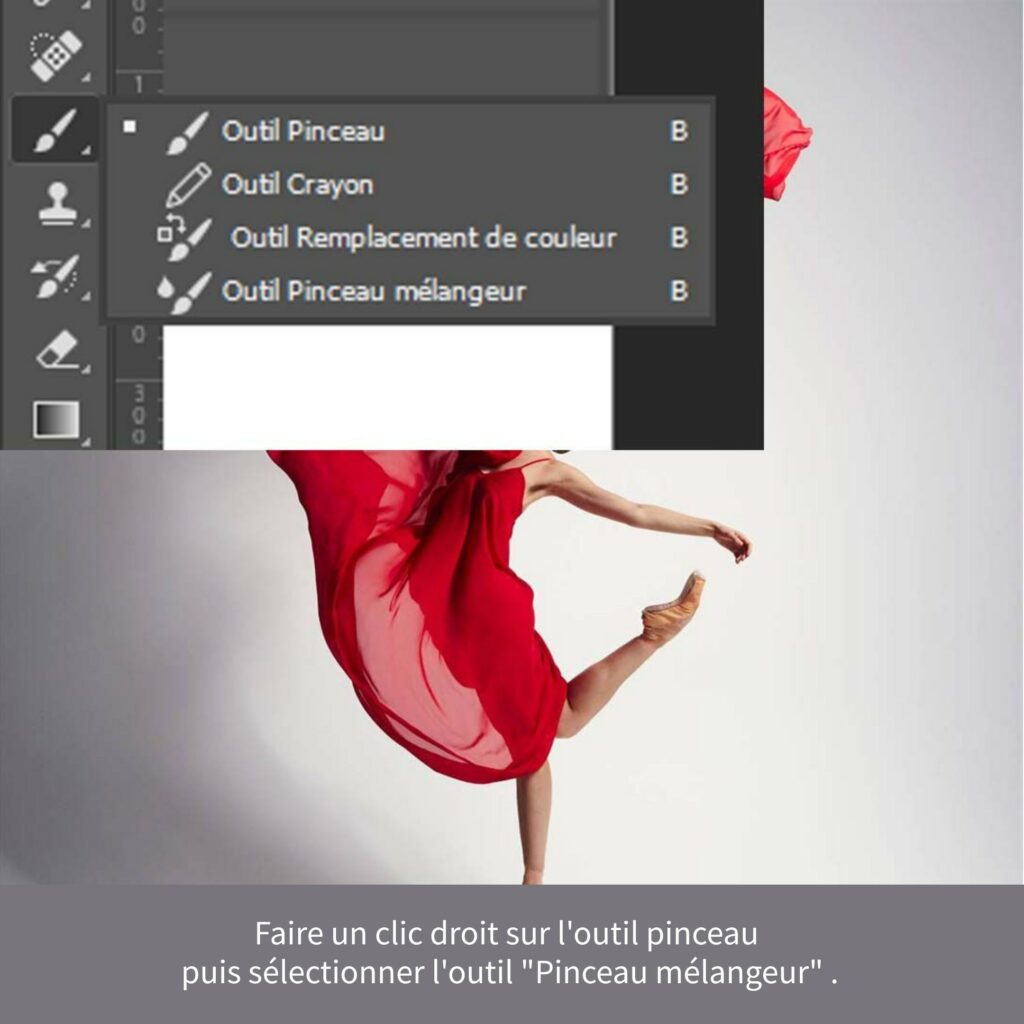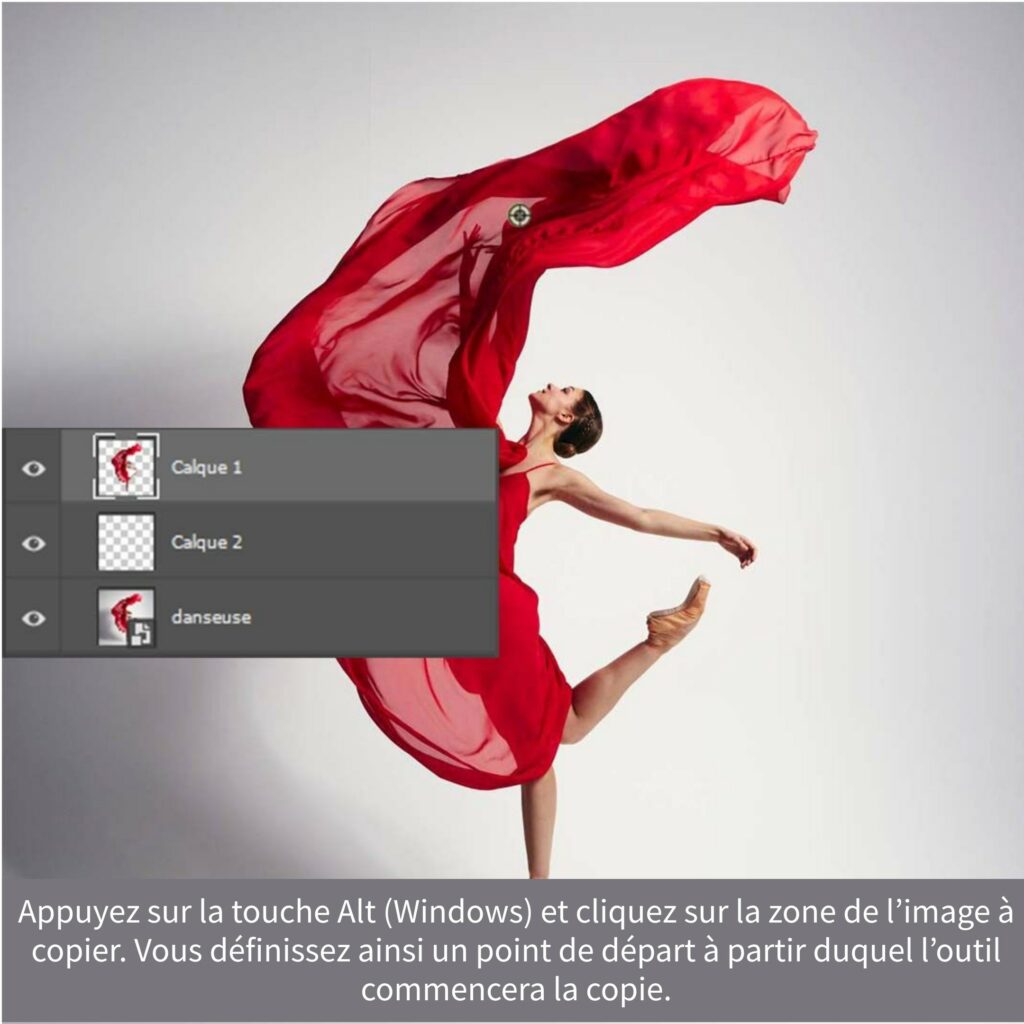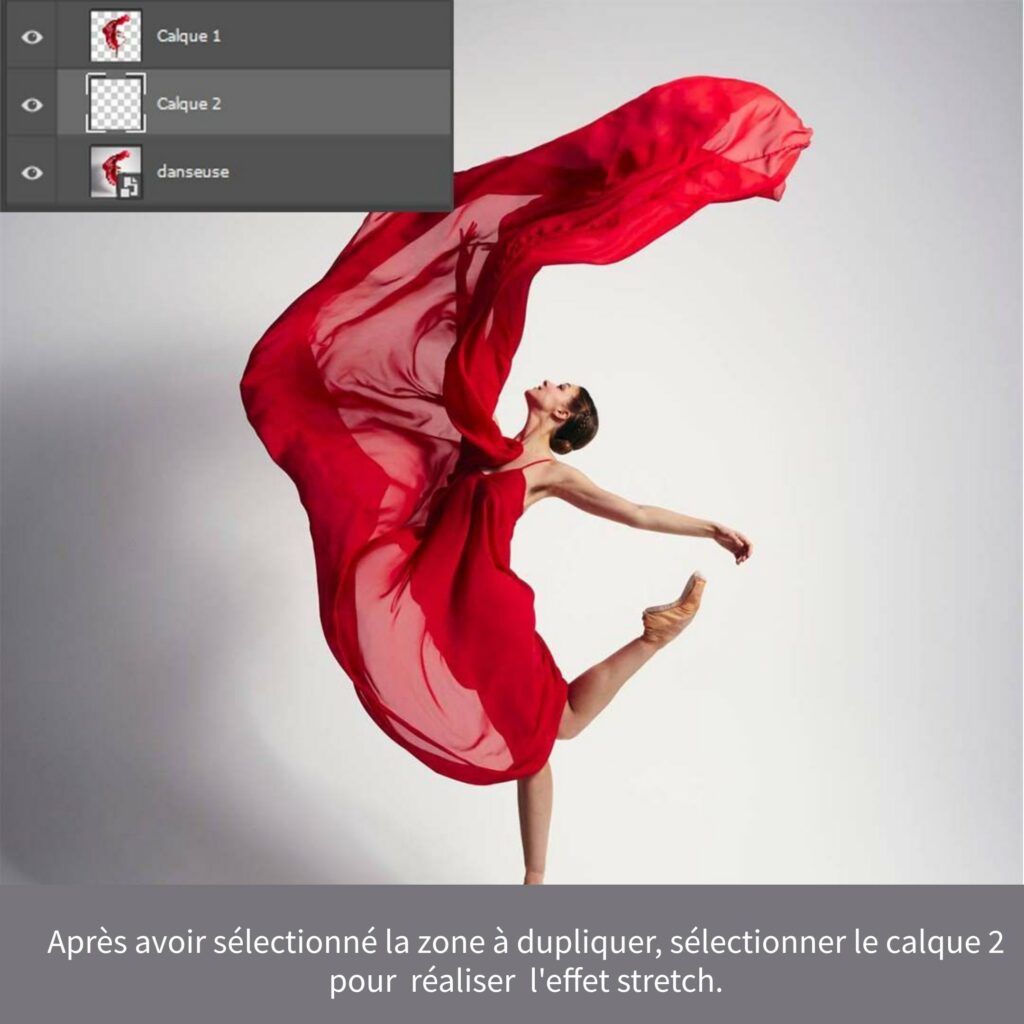Tutoriel Photoshop
.single-featured-image-header{display:none;}Etapes :
1/ Allez dans “Sélection” puis “sujet“. Le logiciel sélectionnera automatique votre personnage.
2/ Faire CTRL+J pour dupliquer la sélection sur un nouveau calque. Créer un nouveau calque et placer le en dessous du calque 1.
3/ Faire un clic droit sur l’outil pinceau puis sélectionner l’outil “Pinceau mélangeur“.
4/ Appuyez sur la touche Alt (Windows) et cliquez sur la zone de l’image à copier. Vous définissez ainsi un point de départ à partir duquel l’outil commencera la copie.
5/ Après avoir sélectionné la zone à dupliquer, sélectionner le calque 2 pour réaliser l’effet stretch.
6/ Pour faire passer votre effet devant votre sujet, sélectionner l’outil gomme.
7/ Gommer les parties que vous voulez faire passer en second plan.
8/ Et voila le tour est joué.